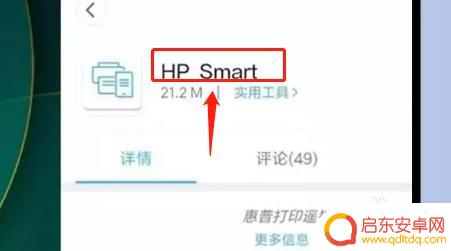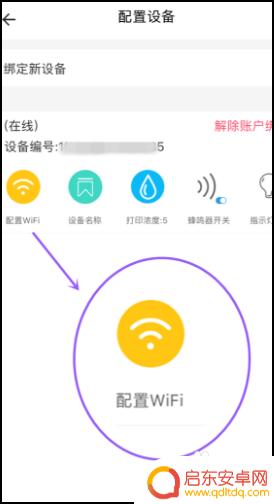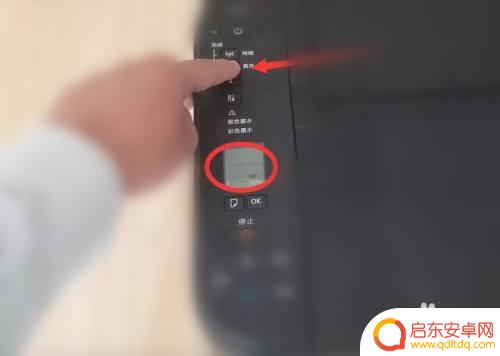g3810打印机无线网络设置 佳能G3810 wifi打印设置教程
现代科技的发展使得打印机也开始拥有了无线网络连接的功能,其中佳能G3810打印机作为一款智能型打印设备,也支持无线网络设置,通过简单的步骤,用户可以轻松地将G3810打印机连接至家庭或办公室的无线网络,实现远程打印的便利。下面将介绍如何进行佳能G3810 wifi打印设置,让您享受到更加便捷的打印体验。
佳能G3810 wifi打印设置教程
具体步骤:
1.连接打印机并打开打印机电源,然后常按打印直连键,直到下方的液晶显示屏开始闪烁。


2.切换到手机设置,在手机wifi里找到含有Canon的wifi网络。并连接此网络。
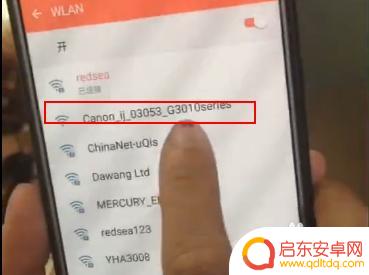
3.然后在手机上下载安装佳能打印助手app,打开佳能打印app。会检测到打印机,将打印机添加进app.
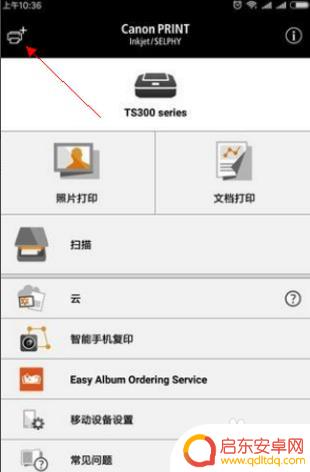
4.添加打印机成功后,佳能打印app会自动搜索周围的无线wifi列表。在列表中选择自己常用的wifi,并输入密码,手机会自动连接常用wifi,并将打印机设置信息提供给wifi路由器,这样打印机的网络设置就完成了。
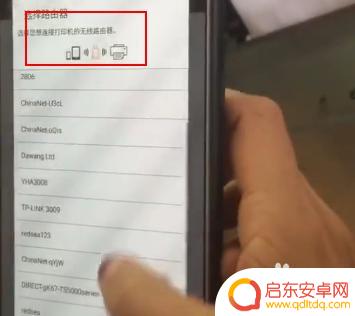
5.当需要手机打印时,信息直接通过wifi路由器传给打印机,打印机就可以打印输出了。

以上是g3810打印机无线网络设置的全部内容,如果您遇到这种情况,可以按照以上方法解决,希望对大家有所帮助。
相关教程
-
佳能g2810怎么连接手机 佳能打印机无线打印设置步骤
佳能G2810是一款功能强大的打印机,它不仅可以通过传统的有线方式连接电脑进行打印,还支持无线连接手机进行打印,对于那些习惯使用手机进行办公和打印的...
-
佳能e478手机打印机怎么连接手机 佳能e478打印机wifi连接教程
佳能e478手机打印机是一款方便实用的打印设备,它的wifi连接功能使得打印变得更加便捷,通过简单的设置步骤,我们可以将手机与打印机成功连接...
-
惠普打印机如何手机无线打印文档的 HP Smart手机打印设置教程
在如今数字化信息时代,手机成为我们生活中不可或缺的一部分,惠普打印机如何实现手机无线打印文档呢?HP Smart手机打印设置教程提供了一种便捷的解决方案。通过简单的设置步骤,您...
-
打印机换网络怎么设置连接手机 无线打印机连接新WiFi方法
随着科技的发展,打印机已经成为我们日常生活中必不可少的设备之一,而随着网络技术的不断更新,打印机的连接方式也在不断升级。当我们需要将打印机从原有的网络环境中更换到新的WiFi网...
-
佳能打印如何连接手机 佳能3680打印机手机连接教程
佳能打印机作为一款高质量的打印设备,受到了广大用户的青睐,如今,随着智能手机的普及和便携性的提升,许多人希望能够将手机与打印机进行连接,以便更加便捷地打印...
-
佳能ts3140打印机怎么连手机 佳能TS3180手机打印连接教程
佳能TS3140和TS3180打印机是佳能公司最新推出的便携式打印设备,其具备了与手机连接的功能,使得打印变得更加方便快捷,对于许多需要随时打...
-
手机access怎么使用 手机怎么使用access
随着科技的不断发展,手机已经成为我们日常生活中必不可少的一部分,而手机access作为一种便捷的工具,更是受到了越来越多人的青睐。手机access怎么使用呢?如何让我们的手机更...
-
手机如何接上蓝牙耳机 蓝牙耳机与手机配对步骤
随着技术的不断升级,蓝牙耳机已经成为了我们生活中不可或缺的配件之一,对于初次使用蓝牙耳机的人来说,如何将蓝牙耳机与手机配对成了一个让人头疼的问题。事实上只要按照简单的步骤进行操...
-
华为手机小灯泡怎么关闭 华为手机桌面滑动时的灯泡怎么关掉
华为手机的小灯泡功能是一项非常实用的功能,它可以在我们使用手机时提供方便,在一些场景下,比如我们在晚上使用手机时,小灯泡可能会对我们的视觉造成一定的干扰。如何关闭华为手机的小灯...
-
苹果手机微信按住怎么设置 苹果手机微信语音话没说完就发出怎么办
在使用苹果手机微信时,有时候我们可能会遇到一些问题,比如在语音聊天时话没说完就不小心发出去了,这时候该怎么办呢?苹果手机微信提供了很方便的设置功能,可以帮助我们解决这个问题,下...